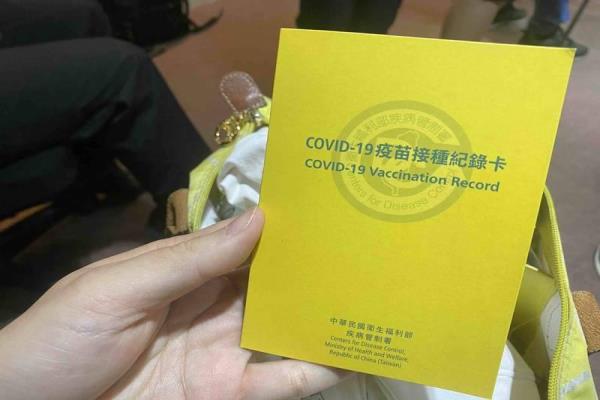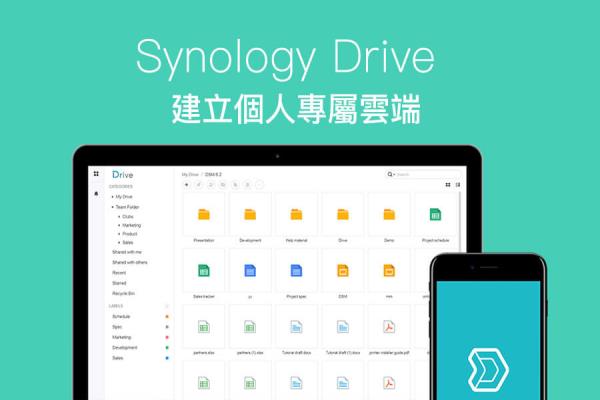iOS提醒事项全面了解,显易懂更容易上手的任务管理工具
不晓得你还会使用iOS内建的提醒事项来记录吗?在iOS13之前提醒事项真的让人用不下去,甚至还有不少功能都非常阳春,造成不少人都会选择第三方App任务管理取代,苹果也替iOS提醒事项全面大改造,这是一个非常彻底的重写,如今新版提醒事项也会带来更好用、强大、智能。
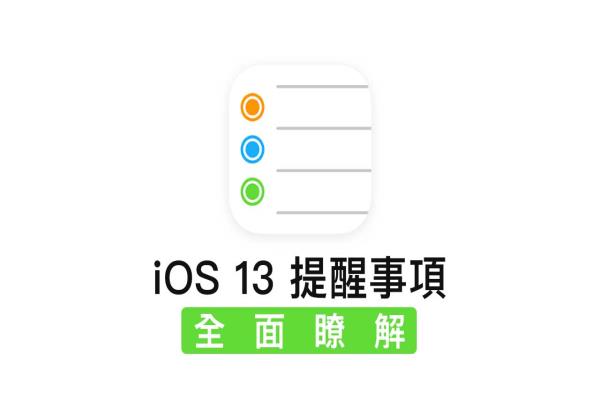
iOS提醒事项主页面全面了解
整个提醒事项App介面功能已经变化非常明显,除了可支援黑暗深色模式外,UI也不像是之前旧版本只有列表与项目清单,主页面也分成四大区块,分别为“今天”、“已排成”、“全部”和“我的列表”。
如稍微进一步了解,会发现到最上方的三个大按钮,扮演最重要的关键功能,正所谓“今日事,今日毕”,能让今天、明日或后天已经排定的行程、会议、活动、案件等任务,可以一键点击最顶端功能直接查询,减少还要透过任务列表清单确认是否有遗漏未完成的重要任务。
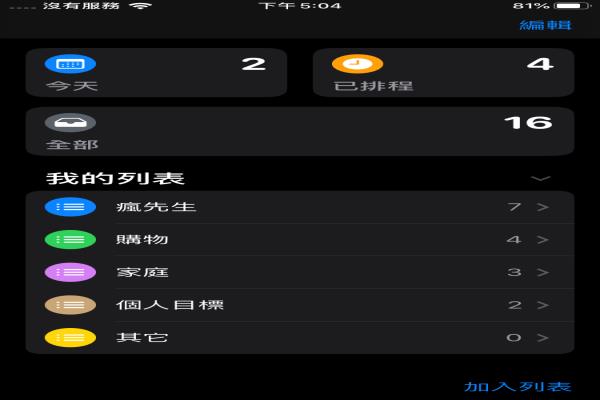
这三大区块功能是怎么规划的呢?能透过底下进一步了解
- 今天:仅只显示当日的尚未完成任务事项
- 已排程:会依照日期显示已经排程好的任务
- 全部:利用列表方式呈现每个尚未完成的任务
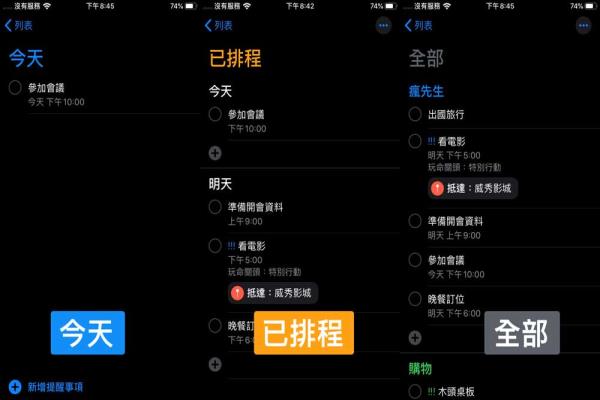
自订任务列表颜色思维
iOS13提醒事项在任务列表可自行选择颜色,在颜色选择上每一种颜色都代表有不同意义,如不清楚可以透过底下思维来选择
- 个人类型:绿色
- 家庭类型:紫色
- 假日活动:黄色
- 紧急活动:红色
- 购物类型:紫色
- 个人目标:棕色
- 工作或学校类型:蓝色
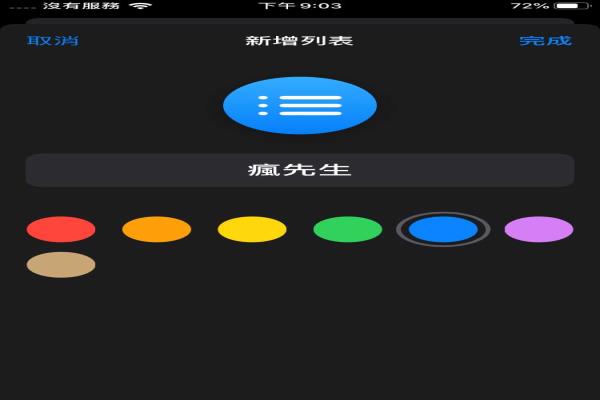
任务列表简单又清楚
作为一个提醒事项而言,任务清单列表必须能够一目了览,最新的任务清单列表中上,也传承旧版iOS任务清单概念,操作模式同样非常类似,可说是进化版本。
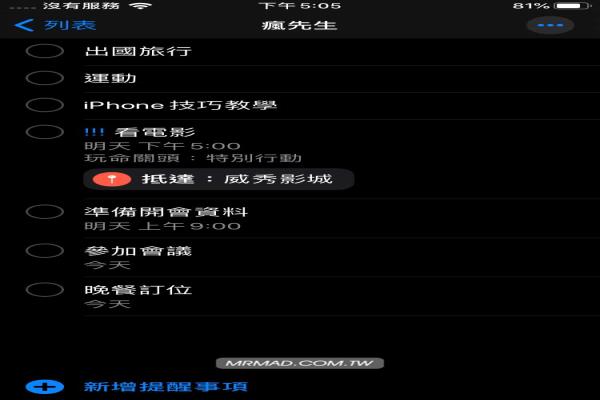
任务只要完成后,同样是透过点选任务条即可完成,如要显示已经完成项目,利用右上角“•••”显示“已经完成项目”,这些项目可自行决定要显示或隐藏,会整齐列在清单最下面。
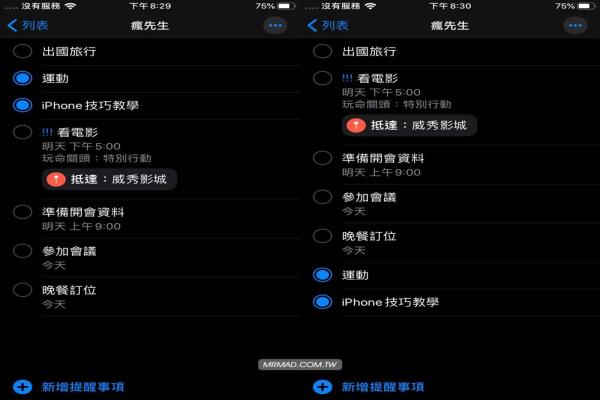
新增提醒事项与设定任务细节如此简单
如果想要新增待办事项,直接点击左下角“新增提醒事项”后,即可直接新增,新增完一笔资料后,透过换行按钮即可再新增第二笔资料。
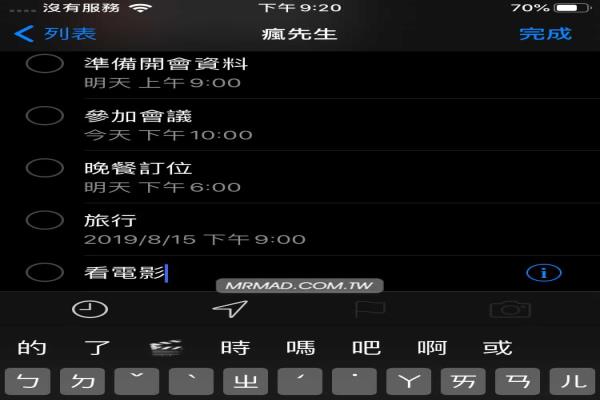
如果需要新增任务细节,点选“i”按钮后,就能设定任务注解、时间提醒、闹钟、重复、指定位置提醒,连同重要性的功能也都已经被保留下来,可针对任务同样可以设定低、中、高重要性。
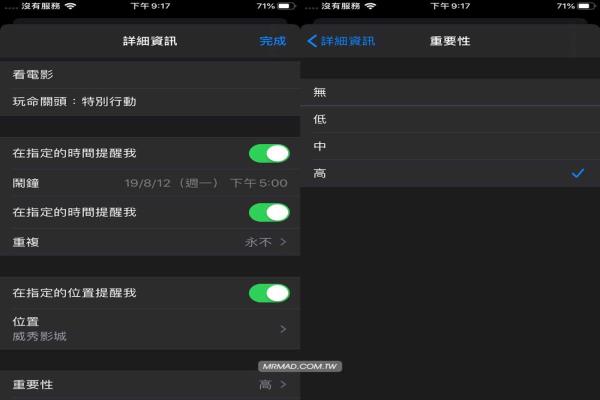
在任务清单列表上也会透过“惊叹号”来表示任务重要性程度(惊叹号越多代表越重要)。
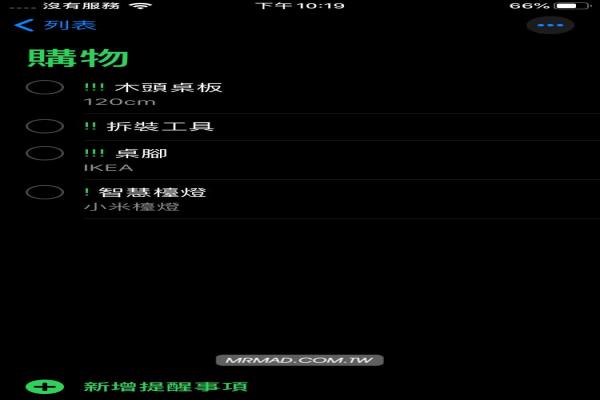
任务列表也能加入上下车位置
新增任务比较明显改变是,可直接点击下方上车位置或是自订搜索目的地,即可让目的地显示于清单上。
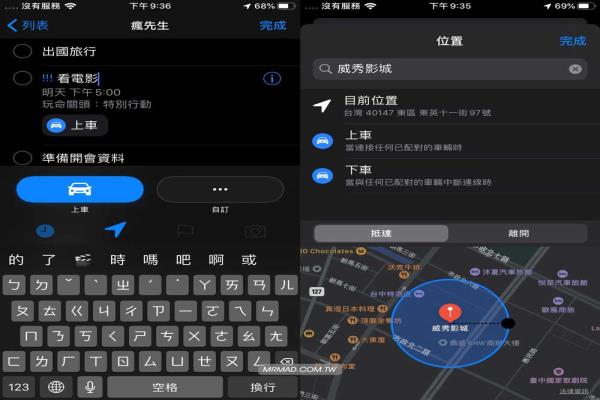
任务列表自动识别日期
当增加任务时,可以直接在名称上打要提醒时间,如“明天早上9点”会自动显示建议的日期,点击一下后就能够直接完成设定重要时间通知提醒。
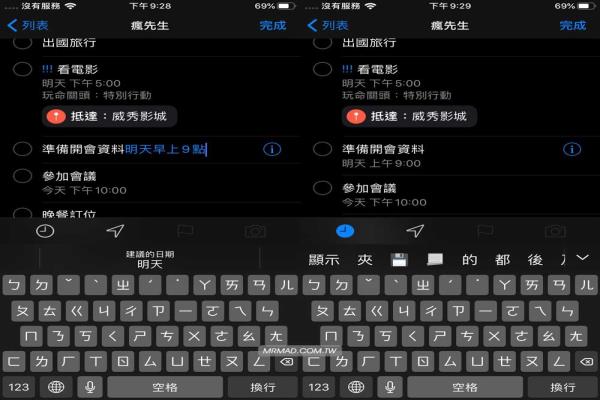
每日自动推送提醒事项
当加入大量提醒事项后,如果有习惯性起床时,想知道当天有哪些代办事项,不需要手动点开提醒事项App,让系统自动推播提醒,可透过“设定”>“提醒事项”内将“今日通知”开启,自订何时准时通知,就能防止错误重要代办事项。
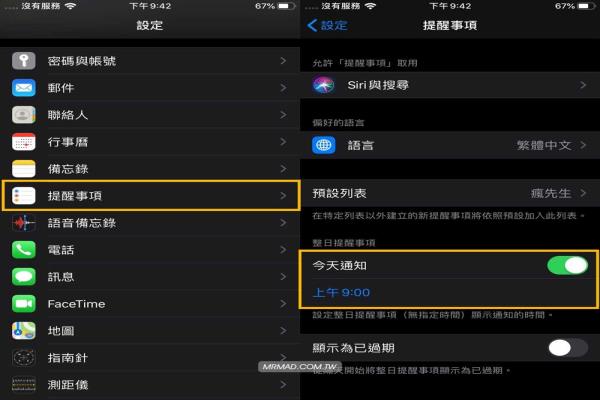
总结
在iOS内建提醒事项的确有带来明显的改进,依旧是能感受苹果更新并非是越搞越复杂,主要目的还是要易上手为出发点,但又不会太过于精简,身为iOS用户而言,一定都希望不用花钱或少装App,更能够不用学习第三方App的新功能,透过熟悉的内建提醒事项App就能上手那肯定会是最好的。
也许有些人是一直在追求更多功能,甚至复杂到让初学者难以上手,功能太多并非是好事,而是要让人可以顺手操作,否则那就不是一款代办事项该有的功能。
不过提醒事项依旧还是有进步空间,毕竟现在除了可个人记录外,连同未来更要考虑到协同任务管理,这些有可能随者后续iOS版本改进,也会替提醒事项持续带来新改变。
目前撰写这篇教学是在iOS13开发者测试版Beta6,有些功能与Beta1似乎有些不同,甚至群组也暂时无法使用,相信后面几个版本会持续完善,本篇也将回持续更新功能改进。
iOS13和iPadOS目前处于开发者测试阶段,正式版将在秋季推出,详细推出时间可透过“这篇文章”了解;另外在下方有更多iOS13相关新功能与技巧,推荐大家一起先了解,后续升级后就比较容易上手